Para mover uma fórmula do Microsoft Excel existem duas opções: clicando e arrastando da maneira correta ou copiando e colando a fórmula que deve ser adaptada para a ação. Se você já teve problemas ao movimentar fórmulas dentro de uma planilha, é possível que o procedimento tenha sido realizado da maneira incorreta.
Opção 1: clique e arraste a fórmula
Passo 1. Abra uma planilha no Microsoft Excel que tenha alguma fórmula;
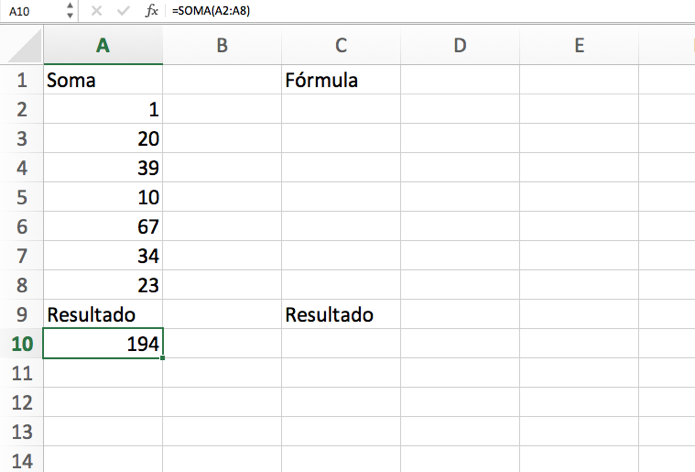 Planilha com a fórmula que será copiada
Planilha com a fórmula que será copiada Passo 2. Posicione o mouse sobre a borda da célula onde se encontra a fórmula, assim que o cursor do mouse se transformar em um ícone de mão;
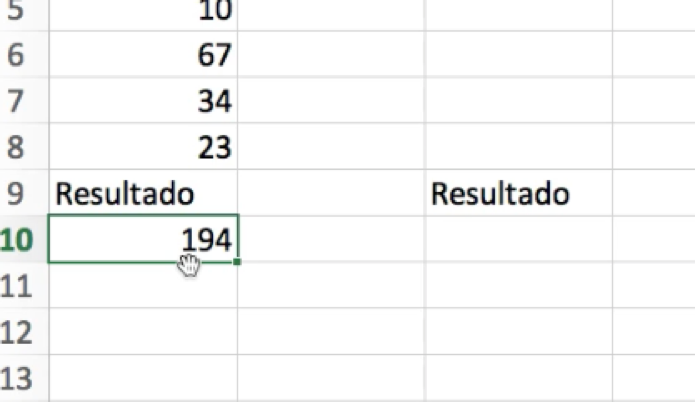 Ícone alterado na planilha
Ícone alterado na planilha Passo 3. Clique e mova a célula para a posição desejada.
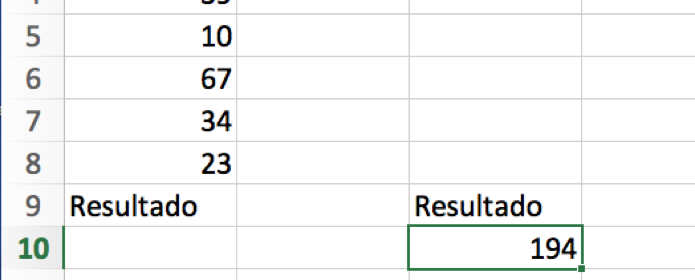 Fórmula movida
Fórmula movida Opção 2: copie e cole a fórmula
Passo 1. Clique na célula que contém a fórmula;
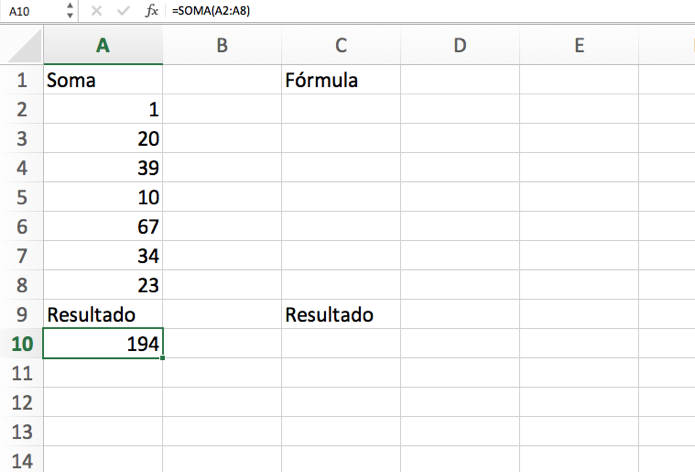 Célula que contém a fórmula que será copiada
Célula que contém a fórmula que será copiada Passo 2. Na barra de fórmulas insira o $ entre todos os ítens somados e pressione Enter;
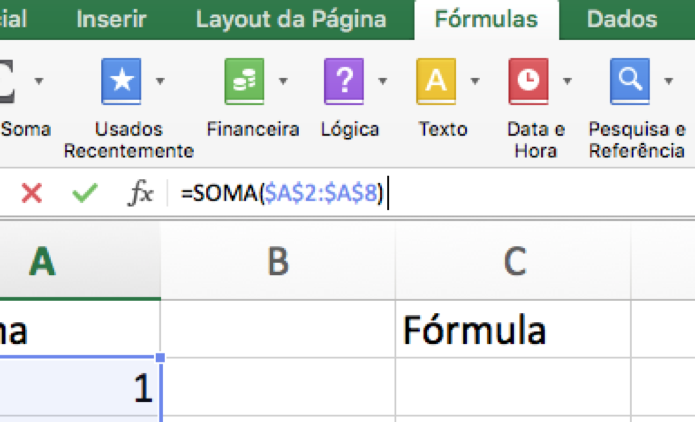 Fórmula alterada
Fórmula alterada Passo 3. Clique na célula da fórmula e pressione Ctrl+C para copiar ou Ctrl+X para recortar;
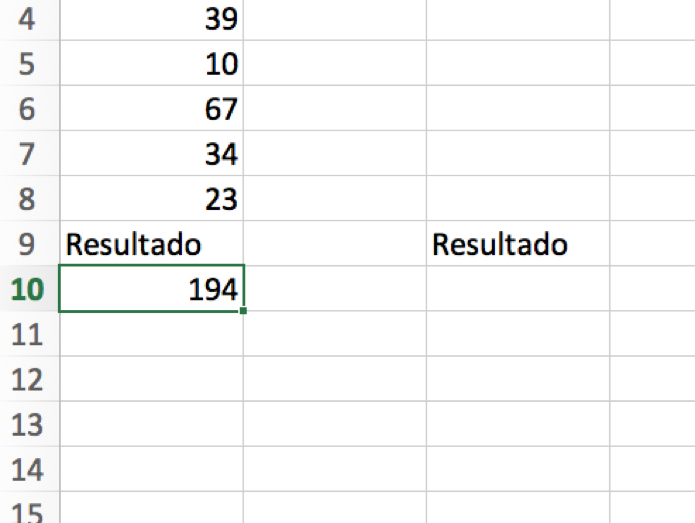 Fórmula copiada
Fórmula copiada 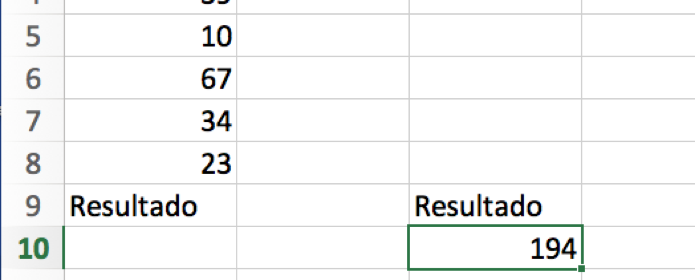 Fórmula colada
Fórmula coladaCom estas duas opções será muito fácil mover fórmulas em suas planilhas de Excel.

